微软确立 Windows 11 项目的目标包括改善系统稳定性以及用户界面的统一程度。不过到目前为止,用户界面以及稳定性完善的道路仍然漫长,系统广告和后台数据上传却是有增无减,更新内容并不足以令大版本号前进 1 位。对于遥测机制,目前虽然无法彻底关闭,但仍有办法将上传的数据量降至最低来尽可能保护隐私,也算是不幸中的万幸。下面简要介绍操作方法:
方法
- 按下 Win + R,输入 gpedit.msc
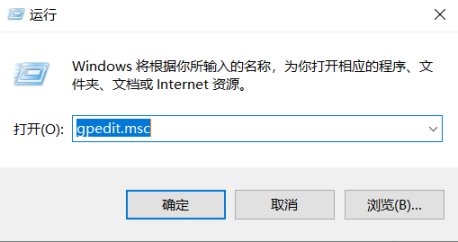
2. 按以下路径打开设置:“计算机配置-管理模板-Windows 组件-数据收集和预览版”
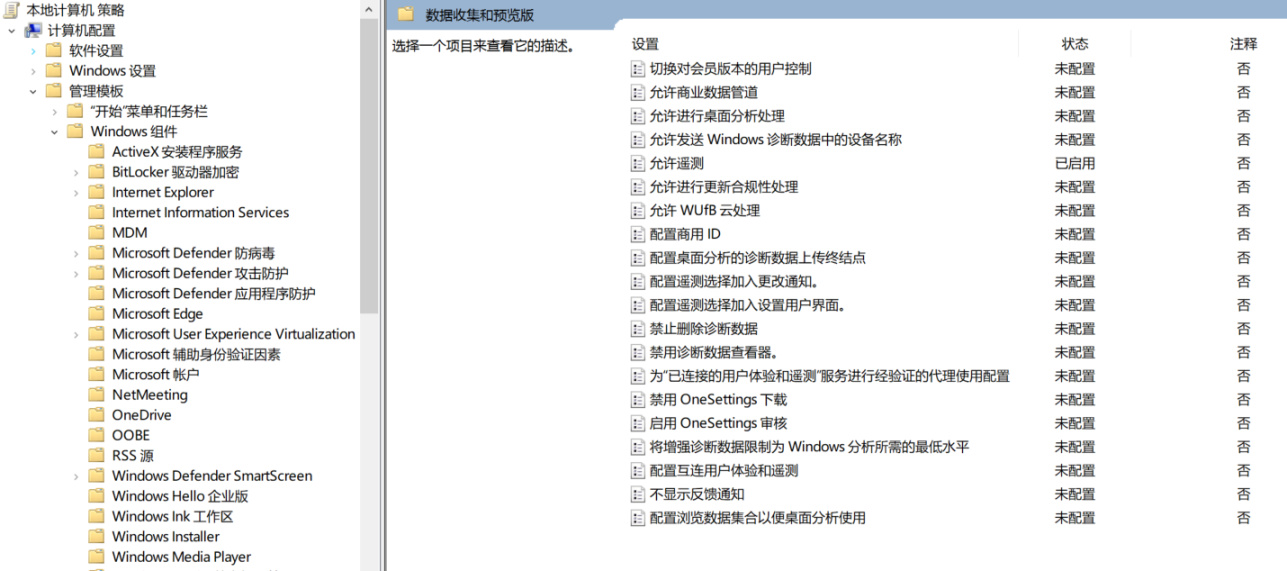
3. 找到“允许遥测”设置,有以下档位可供选择:
– 0 (安全)。保持 Windows、WindowsServer 和 System Center 安全所需的信息,包括有关互联用户体验和遥测组件设置、恶意软件删除工具和 Windows Defender 的数据。
– 1 (必需)。基本设备信息,包括: 质量相关数据、应用兼容性以及来自安全级别的数据。
– 2 (增强)。其他信息,包括: Windows、WindowsServer、System Center 和应用的使用方式、它们的执行方式、高级可靠性数据以及来自基本和安全级别的数据。
– 3 (可选)。识别问题和解决问题所需的所有数据,以及来自“安全”、“必需”和“增强”级别的数据。
需要注意的是,“安全性”档位仅在 Windows 11 企业版、教育版和 IoT 版可用。可利用 HEU KMS Activator 转换系统至对应版本并完成数字许可证激活,可搜索对应软件进行操作。若不想转换系统版本,则可选择“必需”档位。
4. 选择相应档位,点击“确定”
操作完成后,遥测上传数据量就得到了限制。若你对个人隐私较为重视,不妨现在试一试。
#免责声明#
①本站部分内容转载自其它媒体,但并不代表本站赞同其观点和对其真实性负责。
②若您需要商业运营或用于其他商业活动,请您购买正版授权并合法使用。
③如果本站有侵犯、不妥之处的资源,请联系我们。将会第一时间解决!
④本站部分内容均由互联网收集整理,仅供大家参考、学习,不存在任何商业目的与商业用途。
⑤本站提供的所有资源仅供参考学习使用,版权归原著所有,禁止下载本站资源参与任何商业和非法行为,请于24小时之内删除!


